Bài giảng Tin học Lớp 6 - Tiết 21+22, Bài thực hành 8: Em "viết" báo tường - Năm học 2019-2020
Bạn đang xem tài liệu "Bài giảng Tin học Lớp 6 - Tiết 21+22, Bài thực hành 8: Em "viết" báo tường - Năm học 2019-2020", để tải tài liệu gốc về máy hãy click vào nút Download ở trên.
Tóm tắt nội dung tài liệu: Bài giảng Tin học Lớp 6 - Tiết 21+22, Bài thực hành 8: Em "viết" báo tường - Năm học 2019-2020
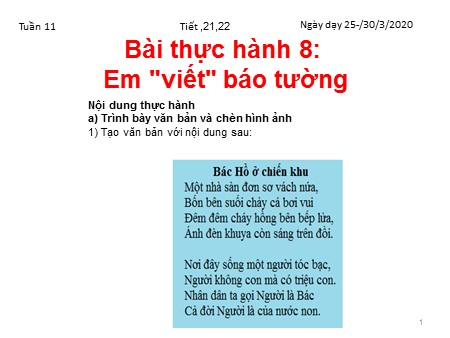
- Nội dung: Bác Hồ ở chiến khu Một nhà sàn đơn sơ vách nứa, Bốn bên suối chảy cá bơi vui Đêm đêm cháy hồng bên bếp lửa, Ánh đèn khuya còn sáng trên đồi. Nơi đây sống một người tóc bạc, Người không con mà có triệu con. Nhân dân ta gọi Người là Bác Cả đời Người là của nước non. - Bước 1: Nháy chuột chọn trên thanh công cụ để mở bảng Start và nháy chọn biểu tượng Word để khởi động Word. 2 Trong nhóm lệnh Font của dải lệnh Home chọn các định dạng B để in đậm và để định dạng màu đỏ cho tiêu đề: - Bước 4: Giữ chuột kéo chọn phần nội dung: 4 - Bước 2: Cửa sổ Insert Picture hiện lên, chọn đường dẫn đến ảnh và chọn ảnh rồi nháy chọn Insert để chèn ảnh vào văn bản: 6 - Bước 2: Trong nhóm lệnh Page Background của dải lệnh Page Layout chọn Page Color để đổ màu nền cho tờ báo tường: - Bước 3: Trong nhóm lệnh Page Background của dải lệnh Page Layout chọn Page Boders để tạo viền cho tờ báo tường, cửa sổ Boders and Sharing hiện lên, thực hiện tiếp theo thứ tự sau: 8 Bước 4: Lựa chọn một hình về 20/11 để mở đầu cho bài báo tường và chèn vào đầu tờ báo tường: - Bước 5: Trong nhóm lệnh Font của dải lệnh Home chọn phông chữ đẹp để viết lời chúc trên báo tường như hình dưới: 10 Bước 8: Tiếp đó chúng ta chọn lệnh Format và nhấn chọn một Textbox Styles bạn yêu thích: 12 - Bước 10: Điền những câu thơ 20/11 hay vào khung hình: 14
File đính kèm:
 bai_giang_tin_hoc_lop_6_tiet_2122_bai_thuc_hanh_8_em_viet_ba.ppt
bai_giang_tin_hoc_lop_6_tiet_2122_bai_thuc_hanh_8_em_viet_ba.ppt